Как отправить видео в тик токе друзьям
Содержание:
- Как делают переходы в Тик Токе
- Время для размещения постов в Тик Токе
- Сторонние приложения для редактирования видео
- Почему Тик Ток обрезает видео
- Изменение голоса в TikTok
- Как изменить длительность видео в Тик Токе
- Как редактировать видео в Тик Ток с Андроида и Айфона
- Как добавить несколько звуков в ролике
- Где хранятся черновики и для чего они нужны
- Что можно изменить в видео после его публикации в Тик ток?
- Разрешение видео для Тик Ток
- Публикация видео
- Как загрузить готовое видео в Тик Ток
- Какая длительность видео в Тик Токе лучше для продвижения
- Технические требования к видео в Тик Ток
- Как изменить голос в Тик Токе
- Стандартный метод
- Как загрузить и отредактировать ранее снятое видео?
- Что такое черновик в «Тик Токе»
- Как снять видео на 60 секунд
Как делают переходы в Тик Токе
Чтобы сделать крутые переходы в Тик Токе, нужно настроить стабилизацию камеры и использовать штатив (любой другой объект, где телефон будет размещен без лишних движений).
Простой переход в Тик Токе:
- Перейти к съёмке в Тик Токе – установить камеру напротив своего лица.
- Выбрать музыкальную композицию – начать запись.
- Повернуть голову влево – остановить съёмку.
- Сделать грим или добавить какой-то объект – принять ту же позу, что и до остановки съёмки.
- Начать вторую часть – повернуть голову к камере.
- Закончить запись.
Кроме этого способа есть и другие. Например, персонаж в клипе подбрасывает одежду, останавливает съёмку и на следующей части видео уже переоделся.
Остановить запись
Научиться делать переходы в Тик Токе с первого раза непросто. В первую очередь надо разобраться с тем как останавливать запись. Создание видео можно сделать до 10 отдельных частей и склеить в один клип.
Чтобы остановить запись в Тик Токе:
- Зайти в приложение – нажать по кнопке «создать».
- Справа части меню выбрать функцию «Таймер» -– установить на 3 секунды.
- Записать первую часть клипа – нажать по кнопке в виде квадрата.
- Переодеться или изменить что-то в окружающей среде перед началом записи второй – снова нажать по кнопки «Таймер» чтобы принять ту позу которая была перед окончанием записи первой.
- Сделать вторую часть видеоролика и нажать по кнопке готово.
Чтобы создать плавный переход в Тик Токе обычно используют запись отдельных небольших роликов которые в дальнейшем объединяют с помощью приложения.
Эффекты и фильтры для переходов
Делать крутые переходы в Тик Токе помогут маски которых используют для разных частей клипа. Перед тем, как перейти к съемке следующей – нужно поменять через раздел: «Маски», выбрав следующую.
- маска с блёстками. Эффект подходит для съёмки макияжа, грима: в первой части человек остаётся в своём естественном внешнем виде, а во второй – добавляется эффект с блёстками и демонстрирует пример своей работы;
- с мигающим светом. Идея ролика связанная с рассуждениями о жизни: автор показывает как он ведет себя в обществе и как он выглядит когда возвращаются домой;
- со слоумо. Вначале идет ускоренная запись, после –- интересное событие в замедленном режиме.
Каждый эффект доступен в самом приложении Tik Tok. Во время создания клипа, автор может менять эффекты несколько раз: начиная съёмку без применения светофильтров и до кардинальных изменений.
Один из способов, как отредактировать видео не используя масок – раздел: «Эффекты», который появляется перед загрузкой видео:
- Зайти в Тик Ток – сделать клип.
- Далее – нажать снизу: «Эффекты».
- Выбрать вариант для редактирования – указать временную дорожку.
- Опубликовать созданный клип в своем профиле.
В разделе «Эффекты» есть фильтры, которые подойдут для изменения цвета, добавят визуальные объекты. К примеру, через вкладку: «Время», автор может добавить слоумо или реверсивную съемку.
Приложения для видео в Тик Токе
Снять переход в тик токе а возможно и через другое приложение. Для обработки подойдёт Inshot и Capcut.
Сделать переход с помощью Inshot:
- Зайти в Play Market – скачать и установить приложение InShot.
- Открыть – создать новый проект.
- Выбрать созданные видео для тик тока – выбрать первую часть нажать снизу по кнопке в виде карандаша.
- Появится категория переходы.
- Указать любой понравившийся вариант.
В приложение Inshot стандартный список перехода которые используют не только для создания видео в Тик Ток но также для презентаций и слайд-шоу.
CapCut предназначен для создания клипов с задним фоном, добавления нестандартных фильтров. К примеру, с помощью «Видеоэффектов» пользователь может добавить блестки и сделать слоумо.
Время для размещения постов в Тик Токе
Чтобы знать время лучшего размещения видеоклипов в Тик Токе, пользователю необходимо подключить бизнес-аккаунт. Но статистика по дням и часам доступна только при 100 подписчиков, до этого – вкладка со временем будет срыта.
Правильно выкладывать видео возможно и с личного аккаунта, если пользователь отследит активность аудитории самостоятельно:
- Записать клип – добавить его в социальную сеть.
- Посмотреть, спустя сколько часов появятся новые лайки и просмотры.

Но в социальной сети также работают механизмы проверки и вывод в рекомендации может быть остановлен спустя первые 500 просмотров. Это происходит, как на крупных аккаунтах, так и в только развивающихся.
Пользуетесь ли вы контент-планом в Тик Токе
Да, я постоянно стараюсь над своим контентом 0%
Да, но составляю его на месяц вперед потому что не особо популярен 100%
Нет, мне это не помогает. 0%
Мне нужна ваша помощь, чтобы разобраться с контент-планом 0%
Проголосовало: 2
Определить через аналитику
Определить, когда нужно выкладывать видео в Тик Ток проще всего через аналитику. Этот раздел появляется, как только владелец страницы подключит «бизнес-статус».
Перевести профиль в статус «PRO»:
- Зайти в приложение – Мой профиль.
- Сверху: «Настройки» – Управление аккаунтом.
- Подключить профессиональный профиль – выбрать категорию: Бизнес или Автор.
- Указать категорию страницы (тематику к которой относятся видеоклипы) – перейти к редактированию биографии.
- Сохранить внесенные изменения.
Определить лучшее время через аналитику:
- Настройки – Инструменты автора.
- Аналитика – Подписчики.
- В конце списка: «Активность» – посмотреть по дням и часам.
Пользователь может отфильтровать подробность статистики: по месяцам, дням, часам. На основании этих данных, можно определить свое лучшее время для размещения в Тик Токе.
Вопрос эксперту
Обязательно ли подключать профиль автора или бизнес, чтобы видео аналитику?
Да, это обязательная функция, если вы хотите продвигать свои посты в ТОП.
Есть ли другие инструменты, как просматривать аналитику в Тик Токе?
На данный момент сервисов еще мало, чтобы советовать какой-то определенный. Как только появится — storins.ru обязательно вас порадует обзором.
Тик Ток: как работает продвижение в ТОП
Часто выкладывать видео в Тик Ток нужно по заранее отработанной схеме, то есть контент-плану. Автор клипов должен изучить аудиторию, конкурентов, чтобы быть популярным в социальной сети.
Есть и другие факторы, которые влияют на продвижение:
- запрещенный контент. Те публикации, которые противоречат правилам Тик Тока;
- низкое качество. Запись едва различима и может быть неинтересна зрителям;
- однотипность. Если пользователь размещает только танцы, сериалы и не меняет контент – это отрицательно влияет на выход в ТОП;
- нет единой темы. Это обратная проблема от предыдущей и тоже влияет на продвижение;
- использование сторонних треков, которые запрещены во многих странах.
К примеру, запрещенный контент – это тот, где демонстрируется нагота, табакокурение или алкогольная продукция. И если такую публикацию не заблокировала модерация, то это произойдет из-за жалоб пользователей. Минимальное наказание за подобное нарушение – теневой бан, а значит, публикация не попадет в рекомендации.
Записи в Тик Токе проходят несколько этапов проверки, прежде чем попадают в основной список рекомендованных постов:
Владельцы старых страниц могут получить до 1000 просмотров в день, если не регулярно публикуют записи. И также, в Тик Токе есть особенность продвижения: клип может стать популярным спустя месяц, год, в зависимости от активности аудитории.
Сторонние приложения для редактирования видео
Важно сначала создать видео, а после его загрузить в профиль, поскольку в самом приложении доступны ограниченные способы редактирования: можно изменить заголовок и применять базовые эффекты. Используйте дополнительные приложения, чтобы редактировать
Для создания идеального клипа разработчики рекомендуют использовать следующие приложения:
- Magisto;
- InShot;
- VivaVideo;
- Funimate.
Magisto — приложение, которое позволяет особые моменты жизни сделать еще более запоминающимся. Используется, чтобы быстро объединить видео с Тик Ток и фотографии, музыку и прочее. Результатом работы можете поделиться в Тик Ток.
VivaVideo устанавливается на iOS и Android. Это маленький видеоредактор, который успешно дополняет TikTok. Приложение позволяет применять различные фильтры, наклейки и даже музыку. Можно также вырезать, и копировать ненужные моменты.
Funimate — программа, пользующаяся наибольшим спросом среди тиктокоров. В ней много захватывающих эффектов. Интерфейс первое время не привычный, но разобравшись со временем как это работает, сможете быстро создавать классные видео.
Почему Тик Ток обрезает видео
Разработчики ограничивают возможности выкладывать видеоролики продолжительностью больше 15 секунд. Съемка просто остановится, как только запись перешагнет за этот временной отрезок. Есть хитрый способ, позволяющий обойти ограничение и сделать публикацию длиннее 1/4 минуты.

Ограничения связаны со снижением нагрузки на сервер и желанием добавить динамичности социальной сети. Чем больше тиктокеров будут снимать короткие видео, тем дольше пользователь останется в приложении: можно показать больше рекламы. Смотрятся короткие активные видеоролики намного веселее, нежели длинные и скучные отрезки.
Если хочется снимать сразу в приложении, материал надо разбить на два-три коротких клипа по 15 секунд и выложить поочередно. Не забудьте предупредить юзеров, что продолжение видеоролика в следующей части.
Изменение голоса в TikTok
Тиктокеры пользуются дополнительными возможностями для создания нестандартных видеоматериалов, привлечения новой аудитории в аккаунт, продвижения страницы в «Рекомендуемые». TikTok создал специальный подраздел «Голосовые эффекты», где можно подобрать подходящий эффект для изменения тембра.
Обычный голос предлагается поменять, дополнив его следующими звучаниями:
- вибрацией;
- дрожащим голосом;
- белкой;
- баритоном;
- инопланетянином;
- мегафоном;
- роботом;
- эхом;
- эльфом;
- гигантом;
- синтезатором;
- звуковыми волнами;
- электро;
- севшей батарейкой.
На заметку. Функция встроена в камеру приложения и после публикации записи отметки об использованном фильтре на видео не будет. Отмечаются лишь редакторы, выбранные перед записью ролика (в блоке «Эффекты»).
Накладка голосового эффекта
Чтобы сменить тембр, надо сделать следующее:
- После открытия приложения ТикТок нужно пройти авторизацию.
- Нажать на «плюс» в нижней части панели и переместиться в блок записи видеоролика.
- Открыть эффекты, запланированные для использования, подобрать подходящий.
- Активизировать запись клипа.
- Кликнуть по «Голосовым эффектам». В предложенном списке найти подходящий звук и накладывать на свой голос.
- После сохранения обработки осуществляется публикация ролика с добавлением описания и хештегов.
Готовая работа выводится в ленту или сохраняется в «Черновиках».
Другие способы
Отдельные фильтры в группе «Эффекты» меняют не только звук, но и внешний вид человека в клипе. Подобный подход не всегда уместен, поэтому при наложении «инопланетянина» нужно помнить, что изменения произойдут и во внешнем виде, а не только в голосовом сопровождении.
Как изменить длительность видео в Тик Токе
Изменить длительность видеоклипа на платформе Tik Tok нельзя. Если вы хотите загрузить большой клип, который длится две минуты, Тик Ток просто обрежет его или сообщит об ошибке.
Однако 15 и 60 секунд — не два постоянных значения. Вы можете снимать ролики длиной 30, 20, 40 секунд. Главное не превышать лимит в минуту. И чтобы это сделать, следуйте инструкции:
- Откройте приложение и авторизуйтесь в своем аккаунте Tik Tok.
- Тапните по плюсу на нижней панели, чтобы перейти в раздел загрузки клипа.
- Не начинайте запись сразу, а свайпните справа налево, чтобы перевести на таймер на 60, а не 15.
- Начните запись ролика, добавьте музыку, фильтры, хештеги и подписи и публикуйте.
Можете отложить публикацию — предварительно нажмите на надпись «Черновики». Потом видео появится в вашей ленте, но видеть его будете только вы в своих черновиках Tik Tok. Для публикации откройте его и продолжите оформление.
Как редактировать видео в Тик Ток с Андроида и Айфона
Отредактировать видео в Тик Ток можно на Айфоне или Андроиде, используя встроенную опцию. С правой стороны отобразится панель управления, которое дает следующие возможности:
- переворот ориентации с фронтальной к основной;
- определения скорости записи;
- настройка эффекта красоты;
- фильтры, которые накладываются на изображение;
- таймер, который отсчитывает запись;
- выбор длительности — 15 или 60 секунд;
- включение и отключение вспышки;

На экране есть и другие иконки, которые также позволяют редактировать изображение.
- выбор музыкального сопровождения из «Галереи»;
- выбор встроенных анимированных инструментов;
- кнопка «Загрузить» для переноски из памяти устройства.
После того, как завершится запись можно начать редактирование, нажав на «Эффекты редактирования»:

- визуальные возможности;
- установка эффектов времени;
- стикеры;
- увеличения количество картинок;
- установка эффектов переходов.
Открыв «Обложка» можно установить видео, которое станет фоновым.

А также добавить дополнительно стикеры и надписи.

Рассмотрим верхнюю панель:
- Обрезка песен;
- Микшер;
- Выбор музыки.
Как добавить несколько звуков в ролике
Чтобы включить несколько аудиодорожек в одну публикацию, необходимо знать, как обрезать звук в Тик Ток (это делается в редакторе, через полосу воспроизведения трека внизу в режиме добавления музыки).

После можно добавить несколько треков в одну публикацию (например, сохранив пост на телефон и перезалив его заново, чтобы еще раз наложить аудио), но суммарная длина их воспроизведения не должна превышать 60 секунд.
Соблюдайте осторожность и грамотно управляйте аудиодорожками на ролике, чтобы они не звучали сумбурно. От этого качество готовой публикации может сильно пострадать, и ролик не будет хорошо встречен подписчиками несмотря на труд, который автор вложил в запись
Где хранятся черновики и для чего они нужны
Отыскать черновики в «Тик Токе» несложно. Все они собраны в одну папку с соответствующим названием. Для поиска необходимо зайти в галерею профиля. Дальнейший алгоритм действий:
- Нажать на иконку папки «Черновики».
- В открывшейся ленте выбрать нужный видеофайл.
- Ролик можно редактировать, обрезать и пр. При необходимости на видео накладывают музыку или специальные эффекты из меню приложения.
- Отредактированные ролики можно сохранить и открыть для просмотра всем подписчикам. Если с файлом еще нужно работать, можно просто сохранить его в той же папке.

Тиктокеры считают черновики полезным и удобным разделом:
- в этой папке можно сохранить видео, которое уже готово, но публиковать его еще рано;
- редактируемый клип скрыт из общего меню и не мешает работе;
- папка «Черновик» проста в использовании и интуитивно понятна;
- хранить ролики можно неограниченное количество времени.
Эта функция доступна всем пользователям с мобильных гаджетов на базе «Андроид» или «Айфон».
Что можно изменить в видео после его публикации в Тик ток?
После загрузки можно изменить геоданные, теги, название, описание, параметры. Для смены сведений о видеоролике зайти во вкладку Библиотека и нажать на кнопку Мои видео. Рядом со значком меню находится кнопка с изображением трех вертикальных точек, на которую необходимо нажать и выбрать Изменить. Вносим все необходимые изменения и сохраняем их.
Удаляем опубликованное видео
Редактировать видео после его публикации невозможно. Изменить описание видео в тик токе после публикации — это недоступная функция. Поэтому тиктокеры прибегают к хитростям. Чтобы изменить название видео в тик ток его удаляют. Ролик заново заливают с мобильного устройства.
Если съемка проводилась в онлайн режиме, то ролик сохраняется и публикуется в социальной сети заново. Чтобы его сохранить, нужно открыть социальную сеть и найти ролик, описание которого подлежит замен. Нужно кликнуть по ролику, что позволит его открыть на весь экран. С правой стороны будет располагаться аватарка, лайки, комментарии. В этом же места располагается активная кнопка из трех точек, при нажатии на которую в нижней части экрана появляется всплывающее окно.
Находим иконку скачивания, которая подписана СОХРАНИТЬ ВИДЕО. После появления кружка с процентами загрузки дожидаемся, пока показатель станет 100. Сохранить видеоролик можно более простым способом. Прикосновением зажимаем видео до появления двух полей. Сохраняем ролик и добавляем его в Избранное. После этого на экране появится уведомление СОХРАНЕНО.
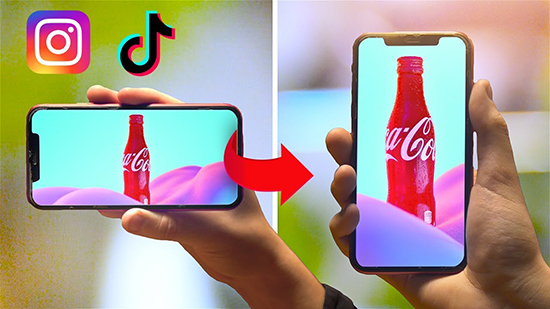
Обрабатываем видео заново в стандартном редакторе Тик ток
Для редактирования видео можно использовать на экране иконку. Сверху есть кнопка с изображением мелодии. При нажатии на нее можно выбрать музык4альное сопровождение из галереи приложения или загрузить свою музыку.
В левом нижнем углу находится кнопка ЭФФЕКТЫ, при нажатии на которую предоставляется возможность выбора встроенных анимированных инструментов. В правом нижнем углу находится кнопка ЗАГРУЗИТЬ, с помощью которой видеоролик переносится из памяти устройства.
После завершения записи ролика предоставляется возможность его редактирования на экране просмотра с использованием стандартных инструментов социальной сети. Перед созданием ролика рекомендуется ознакомиться с нижней панелью. При нажатии на кнопку ЭФФЕКТЫ предоставляется возможность выбора эффектов времени, визуальных возможностей, эффектов перехода, стикеров, умножения картинок. Следующая кнопка называется Обложка, при нажатии на которую выбирается кадр ролика. Следующее меню ФИЛЬТРЫ, после которого есть кнопка СТИКУЕРЫ И ЭМОТИКОНЫ.
Верхняя панель характеризуется наличием кнопок, с помощью которых можно обрезать музыку, отрегулировать громкость и выбрать музыкальное сопровождение.
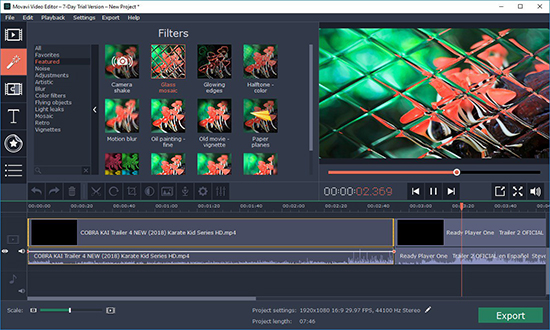
Перед созданием видеоролика рекомендуется ознакомиться с возможностями внутренней настройки. С ее помощью можно ускорять и замедлять видеоролик, что предоставляет возможность монтажа интересной публикации. Для управления громкостью рекомендуется нажать на кнопку с названием ГРОМКОСТЬ, что откроет регулятор для звука и для трека.
У пользователей так случается, что отснятый материал их не устраивает. С этой целью проводится обрезка ненужных частей монтажа. Фильтры и эффекты позволяют изменять цвета и редактировать картинку.
Меняем описание, обложку
После сохранения видеоролик заново загружается с надписями, которые пользователь заменил. Поменять обложку видео в тик токе можно в один клик методом скачивания или сохранения.
https://youtube.com/watch?v=PGC_DpRhl3o
В загруженное из Галереи видео добавляется новое описание. При использовании этого метода есть один недостаток. При сохранении видеоролика остается логотип социальной сети и никнейм аккаунта, с которого был сохранен ролик.
Тик Ток позволяет публиковать новый и интересные видеоролики. После публикации человек может отредактировать описание, а после съемки – сам ролик.
Разрешение видео для Тик Ток
Разрешение видео для Тик Ток – это тоже одно из важных требований к загружаемым роликам. Это связано с тем, что эта сеть создана по большей части для пользователей смартфона, основная часть которых поддерживает разрешение Full HD, поэтому видео большего качества не нужны. Многие пользователи смотрят видео, используя мобильный Интернет. Видео большего разрешения, соответственно, нуждаются в большем количестве мобильного Интернета.
Если разрешение ролика превышает максимально доступное, сеть самостоятельно сжимает его до максимально допустимого уровня. Оптимальным разрешением для Тик Ток является 1080 на 1920 пикселей, при этом пропорция ширины и длины – 9:16. Если ролик больше указанных параметров, он автоматически сожмется.
Встречается рекламы, где говорится об инструментах, позволяющих обход ограничений. Практически в 100% случаях это мошеннические сервисы. Лучше не рисковать.

Публикация видео
После выполнения подготовительных действий пользователю нужно:
- нажать на «+», который размещен в нижней части экрана;
- активировать запись;
- поставить на паузу;
- выбрать галочку;
- определить обложку, наложить стикеры;
- обрезать звуки, создайте нужное описание в открытом окне;
- нажать «Далее»;
- выбрать «Опубликовать».
- нажмите на снятое видео;
- выберите иконку, которая отображается в виде трех вертикальных точек;
- определите в предложенном списке название социальной сети, в которой планируете разместить клип.
Реагируйте на сообщения подписчиков о качественности контента. Редактируйте ролики, основываясь на обратной связи аудитории.
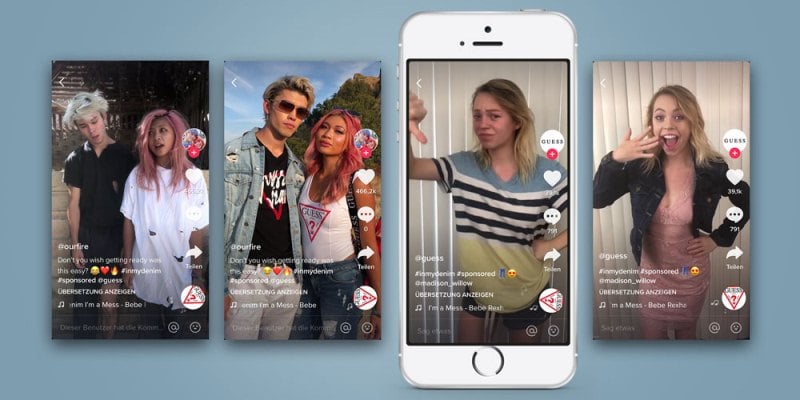
Как загрузить готовое видео в Тик Ток
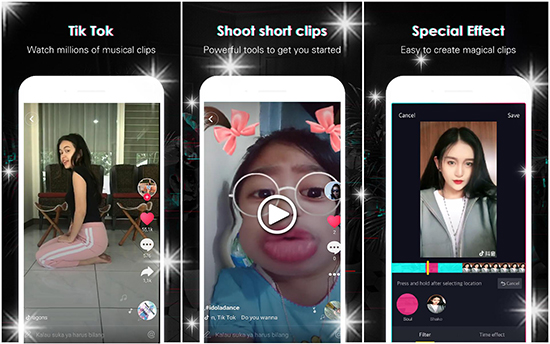
Загрузить видео в тик ток можно в режиме live, либо подготовить ролик заранее. Снимать заготовки можно прямо в приложении, сохраняя их на телефоне. После этого смонтировать, добавить звук в тик ток и выкладывать на свою страницу.
Загрузить готовое видео в Tik Tok можно через галерею. Ролик должен дать полностью подготовлен. Предварительно его нужно отредактировать – длительность видео не должна превышать минуту. Опубликовать ролик с галереи можно следующим образом:
- Заходим в приложение.
- Выбираем функцию «добавить видео».
- Далее переходим по значку «Галерея».
- Нажимаем «выбрать файл».
- Обрезаем и нажимаем «разместить»
Какая длительность видео в Тик Токе лучше для продвижения
Опытные тиктокеры рекомендуют записывать короткие ролики длительностью 15 секунд и меньше, чтобы клипы досматривали и вовлеченность зрителей оставалась на высоком уровне.
Однако клип должен быть качественным, с хорошим разрешением. Перед записью нужно продумать сюжет или даже полноценный сценарий.
Важно приносить пользу или развлекать людей, ведь они пришли отдыхать и наслаждаться контентом. Не делайте шаблонные ролики только ради просмотров и общего роста количества лайков
Старайтесь привносить что-то оригинальное в видео, и они будут залетать в рекомендации Tik Tok.
Но если вы хотите опубликовать длинное видео, то вот наши советы по продвижению контента в рекомендации:
- Используйте профессиональные камеры или последние версии Айфонов — качество изображения на них иногда превосходит и профессиональную.
- Добавьте освещения для съемки. Если пользователь напрягается, чтобы рассмотреть детали на видеозаписи, он будет недоволен и перелистнет на следующий клип.
- Подписи на клипах делайте наверху или посередине. Внизу их перекрывают надписи и хештеги. Не забывайте о том, что справа часть видео занимают кнопки интерфейса приложения.
- Используйте популярную музыку, хештеги и сюжеты, чтобы быть в трендах 2021.
- Украсьте ролик обложкой по тематике. Следите за тем, чтобы обложки сочетались между собой в аккаунте.
- Следите за своим внешним видом и вещами вокруг, чтобы все детали для сюжета выглядели уместно.
- Участвуйте в челленджах TikTok сообщества.
- Если используете фото, подстраивайте их под формат Тик Тока в редакторах — 9:16.
- Постите в то время, когда получаете больше просмотров, и делайте это регулярно. Статистика Tik Tok поможет разобраться, когда вашими видео интересуются больше.
Эти способы помогут вам рано или поздно попасть в рекомендации независимо от того, какой длительности видео в Тик Токе. Главное, чтобы вы не растягивали сюжет на минуту, если его можно показать за 30 или 15 секунд. Успехов в раскрутке!
Технические требования к видео в Тик Ток
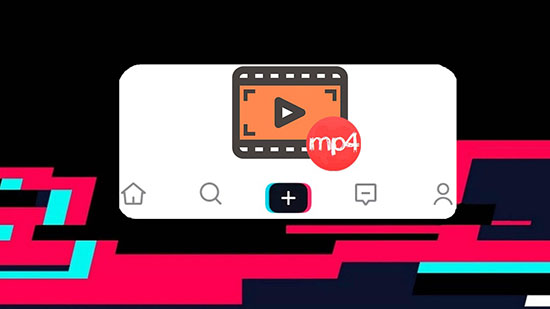
Перед тем, как загрузить видео в сеть, пользователю стоит убедиться, что оно проходит по требованиям к размеру, качеству, типу кодека и объему.
Основные требования к видео:
- Размер. Размер отличается в зависимости от типа операционной системы. Это 250 мегабайтов для смартфонов на IOS и 75 для тех, которые используют Android.
- Кодек – специальная программа, которая преобразовывает сигнал или данные. Для создания видео данные кодируют, для просмотра – декодируют. Допустимое значение кодека в Тик Ток – 264. Чтобы узнать тип кодека, необходимо воспользоваться специальными программами, но это не обязательно. Если кодек не подходит, то видео просто не пропустит система.
- Пропорция видео – 9:16.
- Разрешение должно быть 1080 на 1920 пикселей.
- Тик Ток поддерживает видео в форматах MP4 или MOV.
Как изменить голос в Тик Токе
Для смены тембра в видеоклипах следуйте инструкции ниже:
- Откройте приложение и авторизуйтесь в своем аккаунте.
- После тапните по плюсу в нижней панели, чтобы перейти в раздел записи видео.
- Откройте сразу эффекты, если планируете использовать их, и выберите нужный, а потом начните запись клипа.
- Перейдите в следующий раздел и тапните по надписи «Голосовые эффекты».
- Среди вариантов выберите подходящий, чтобы изменить звук. Особой популярностью среди пользователей пользуется «Вибрация».
- Сохраните обработку и перейдите к публикации. Здесь вы можете добавить хештеги и описание, чтобы клип набрал больше просмотров.
- Дальше публикуйте свою работу или добавьте в черновик.
В результате в ленте у вас появится ролик с фильтром для изменения голоса в ТикТоке. Также при публикации вы можете выбрать обложку в Tik Tok. Изменить клип после публикации невозможно, поэтому выбирайте голосовой редактор обдуманно.
Стандартный метод
Обратимся к первому способу ускорения видео. Чтобы создать видео с ускорением пользователю нужно:
- Скачать приложение ТикТок и зайти в него.
- Далее необходимо найти кнопку записи, которая находится в нижней части экрана. Она выглядит, как знак плюс и оформлена в белом цвете.
- Следующий шаг – выбор скорости съемки. Это можно сделать, нажав на кнопку «Скорость».
- После этого, перевод юзером всплывут возможные варианты записи видео. К ним относится съемка: 3х, 2х, 1х, 0,5х, 0,3х.

Как можно заметить, данный процесс не займет много времени и усилий. Если же у интернет-юзера что-то будет не получатся, он будет должен просто внимательно перечитать эту статью, либо обновить приложение.
Как загрузить и отредактировать ранее снятое видео?
Тик Ток позволяет забавно конвертировать ролик, добавляя записи, песни, предоставляя для этого массу инструментов. Но такие опции доступны вам лишь до публикации. Можно добавлять эффекты и музыку, когда вы записываете видео или редактируете готовый ролик из галереи.
Если вдруг, вы нашли опечатку, неправильную подпись, можно использовать один крутой лайфхак. Для решения проблемы, вам необходимо придерживаться данной инструкции:
- Повторно загрузить отснятый видеоролик.
- Перейти в свой профиль. Выбрать там клип, который необходимо изменить и оставить открытым на некоторое время.
- Нажать на иконку с изображением троеточия справа, затем «сохранить видео» в окне с параметрами.
- После этого, вернитесь на главный экран, нажмите на плюсик.
- Выберите «загрузить» справа от кнопки запись, нажмите на своё видео в списке параметров.
Это позволяет сделать копию Тик Тока с вашим никнеймом в левой части экрана. Может случиться такое, что эффекты, музыка и правки останутся без изменений, это позволит вам поменять заголовок, оставив все остальное.
Когда в видео нужны глобальные правки, его невозможно реанимировать, поэтому создать новое проще, чем редактировать старое. Ведь не всегда получается нужный результат. Если вас что – то не устраивает, просто удалите ролики и добавьте эффекты заново.
Что такое черновик в «Тик Токе»
Видеоролики, к которым ограничен доступ, называются в Tik Tok черновиками. Такая функция создана, чтобы автор мог загружать и редактировать не готовые материалы. Другие пользователи не смогут увидеть этот контент, пока он находится в статусе «Черновик».

Автор в любой момент может выставить ролик для всеобщих просмотров. Черновик в «Тик Токе» — это контент, который можно перенести в другие приложения или в графические редакторы.
В профиле пользователя черновики будут видны вместе с общедоступными роликами, но имеют соответствующую пометку. Материалы расположены в хронологическом порядке по дате создания и загрузки.
Как снять видео на 60 секунд
Чтобы в Тик Ток снимать 60 секунд, нужно обновить приложение до последней версии. При запуске социальной сети, после ребрендинга с musical.ly, авторам было доступно всего 15 секунд. С последними обновлениями продолжительность клипов была увеличена.
Основные режимы:
- темы. Фотографии, музыка и эффекты для переходов;
- 15 секунд. Короткие клипы, которые снимают за одну часть;
- 60 секунд. Максимальная продолжительность клипов в Tik Tok.
Мнение эксперта
Игорь Трешин
Любимое приложение Тик Ток, изучил практически весь функционал приложения.
Последний режим, который доступен не всем пользователям – прямой эфир. Появляется, если автор достиг 1000 подписчиков на своей странице.
Создать клип в любом режиме возможно через функцию: «Добавить публикацию».
Как снимать ролики:
- Зайти в Тик Ток – авторизоваться.
- Перейти в раздел «Мой профиль».
- Снизу кнопка со значком: «+».
- Выбрать под значком записи режим: Темы, 15 сек и 60 сек.
При записи видео можно останавливать и создавать несколько частей, с разными эффектами и переходами.
Режимы съемки: через таймер
В Тик Токе можно редактировать клип, указывая момент с которого начнется съемка.
То есть, если нужно подготовить видео в несколько частей с переходом, пользователь может зажать кнопку записи и указать, когда начнется съемка и завершится:
- Зайти режим съемки – выбрать сбоку: «Таймер».
- Сверху указан отсчет времени до начала: 3 и 10 секунд.
- На полосе длительности указать с помощью бегунка, когда съемка будет остановлена.
То есть, если автор снимает клип, где нужно вовремя отключить камеру – можно указать на какой секунде закончится запись. Чтобы сделать клип длиннее – применить ускорение.
Но, в режиме таймера нельзя обрезать клип или укорачивать. Указав время начала записи, пользователь услышит звуковой сигнал. На экране появится отсчет времени, которые показывает секунды до запуска. Если запись прекратилась – звукового сигнала не будет. Этот способ подойдет чтобы снимать в Тик Ток без рук или посторонней помощи.
Как редактируют видео топовые тиктокеры
Чаще, автору популярных клипов используют опоры для камеры смартфона: штатив или предметы, способные ровно держать устройство. Пользователю не нужно постоянно переходить к стабилизации, поправлять оборудование для съемки. На запись одного клипа уходит от двух до десяти попыток: нужно рассчитать время, учесть музыкальную композицию.
Для создания видео используют дополнительные приложения:
- Snow. Видео и фото-редактор, с набором масок и эффектов;
- Инстаграм. Фильтры и AR-объекты, которых нет в Тик Токе;
- inShot. Для редактирования уже созданных клипов.
Для изменения отснятого материала, нужно разместить его в статусе — «Приватный»:
- Перейти к размещению клипа, в раздел «Описание» — выбрать снизу: «Сохранить в Галерею».
- Параметры конфиденциальности – Доступно только мне.
- Опубликовать.
Видео будет сохранено на мобильное устройство. Пользователь сможет отредактировать его через inShot: скачать приложение – открыть – Создать новый проект.


